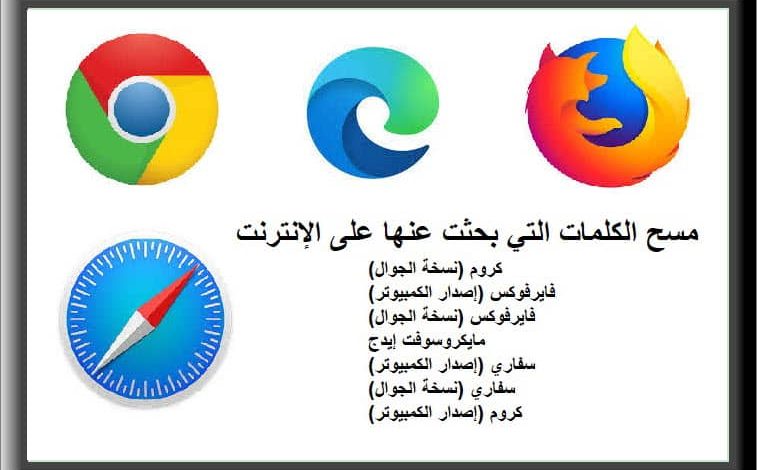
مسح الكلمات التي بحثت عنها على الإنترنت. هي من الامور التي لسنا في غنا عنها. فكل منا له خصوصياته، خصوصا ان المتصفحات التي نتصفحها على الانترنت هي على شكل دفتر يومي خاص.
فعندما يجلس شخص ما على حاسوبنا الشخصي، يمكنه الدخول الى حيث لا نريد وهذا يعني انه سيكون قادرا على رؤية جميع الاماكن التي زرناها والكلمات التي بحثنا عنها!
كيفية مسح الكلمات التي بحثت عنها على النت
- كروم (نسخة الجوال)
- فايرفوكس (إصدار الكمبيوتر)
- فايرفوكس (نسخة الجوال)
- مايكروسوفت إيدج
- سفاري (إصدار الكمبيوتر)
- سفاري (نسخة الجوال)
- كروم (إصدار الكمبيوتر)
موضوع قد يعجبك:- برنامج مسح الكلام من الصور للايفون و للاندرويد
مسح الكلمات التي بحثت عنها على الإنترنت على جوجل كروم.
1-كروم اصدار الكمبيوتر
اولا: كل ما عليك هو فتح متصفح جوجل كروم على حاسوبك الشخصي.
ثانيا: انقر على زر الثلاث نقاط ⋮. الذي يقع في الزاوية اليمنى العليا تحت زر اغلاق سيتم فتح القائمة المنسدلة.
ثالثا: الان قم بتحديد ادوات اضافية وهذا الخيار سوف تجده في الجزء السفلي من القائمة. سيتم فتح قائمة منبثقة.
رابعا: انقر فوق حذف بيانات الصفحة. هذا الخيار في القائمة “ادوات اضافية”. سيتم فتح صفحة “مسح المحفوظات”.
خامسا: اختر فتحة زمنية. افتح القائمة المنسدلة الى اليمين “حذف العناصر التالية” وحدد احدى القيم التالية:
- في الساعة الماضية.
- امس.
- الاسبوع الماضي.
- اخر اربع اسابيع.
- طول الوقت.
سادسا: تحقق من قصة المشاهدات والادخالات. هذا الخيار هو المسؤول عن تنظيف محفوظات التصفح.
سابعا: انقر على محفوظات واضحة. هذا الزر ستجده في الزاوية اليمنى السفلى من النافذة. لذلك عليك تنظيف التاريخ من جوجل كروم على جهاز الكمبيوتر.
2–كروم نسخة المحمول
أولا: افتح متصفح جوجل كروم. على هاتفك الذكي.
ثانيا: انقر فوق ⋮. هذا الخيار في الزاوية اليمنى العليا من الشاشة. سيتم فتح القائمة المنسدلة.
ثالثا: انقر فوق المحفوظات. هذا الخيار في القائمة المنسدلة.
رابعا: انقر فوق مسح المجموعة النصية. هذا الخيار هو في الزاوية اليسرى السفلى من الشاشة.
خامسا: تحقق من خيار عرض المحفوظات. هذا الخيار هو المسؤول عن تنظيف محفوظات التصفح.
سادسا: انقر فوق مسح المجموعة النصية. هذا الزر في أسفل الشاشة.
سابعا: الان قم بالنقر فوق مسح المحفوظات عند ظهور الطلب. وبهذه الطريقة، ستقوم بتنظيف ومسح الكلمات التي بحثت عنها على الانترنت من سجل جوجل كروم على جهازك المحمول.
مسح الكلمات التي بحثت عنها على الإنترنت على سفاري
1-سفاري إصدار الكمبيوتر
أولا: فتح سفاري. رمز هذا المتصفح يشبه بوصلة زرقاء وهو في قفص الاتهام.
ثانيا: انقر على سفاري. تقع هذه القائمة في أعلى الزاوية اليسرى من الشاشة. سيتم فتح القائمة المنسدلة.
ثالثا: انقر على محفوظات واضحة. هذا الخيار هو في الجزء العلوي من القائمة المنسدلة سفاري.
رابعا: اختر فتحة زمنية. افتح القائمة إلى يمين مسح، ثم حدد إحدى القيم التالية:
- آخر ساعة.
- لليوم.
- اليوم وأمس.
- التاريخ بكامله.
خامسا: انقر فوق مسح المجموعة النصية. هذا الخيار في الجزء السفلي من الإطار. وبهذه الطريقة يمكنك تنظيف التاريخ من متصفح سفاري.
2– سفاري نسخة المحمول
اولا: افتح تطبيق الإعدادات. رمز هذا التطبيق لديه مظهر معتاد رمادي وعادة ما يكون على الشاشة الرئيسية.
ثانيا: مرر لأسفل وانقر على مرر سفاري. حوالي الثلث لأسفل.
ثالثا: قم بالتمرير لأسفل وانقر على مسح الكلمات المحفوظة والمواقع والبيانات. هذا الخيار في أسفل الصفحة.
رابعا: انقر فوق مسح المحفوظات والبيانات عند ظهور الطلب. وبهذه الطريقة يمكنك تنظيف التاريخ من متصفح سفاري.
شاهد ايضا:- افضل متصفح للايفون 6 متصفحات تدعم التحميل والفلاش وفتح المواقع المحجوبة
مسح الكلمات التي بحثت عنها على الإنترنت فايرفوكس
1–فايرفوكس نسخة الكمبيوتر
أولا: قم بفتح فايرفوكس.
ثانيا: انقر على الايقونة ☰. هذا الرمز في أعلى يمين الإطار. سيتم فتح القائمة المنسدلة.
ثالثا: انقر فوق مجلة. رمز هذا الخيار يشبه ساعة.
رابعا: انقر فوق حذف القصة. هذا الخيار هو في الجزء العلوي من مجلة القائمة. سيتم فتح نافذة.
خامسا: اختر فترة زمنية. افتح القائمة المنسدلة إلى يمين حذف وحدد إحدى القيم التالية:
- اخر ساعة.
- آخر ساعتين.
- آخر أربع ساعات.
- لليوم.
سادسا: انقر فوق حذف الآن. هذا الزر في أسفل النافذة. لذلك عليك تنظيف التاريخ فايرفوكس على جهاز الكمبيوتر الخاص بك.
2–فايرفوكس النسخة المحمولة
أولا: وكالعادة قم بفتح فايرفوكس.
ثانيا: انقر في ☰ (iPhone) أو ⋮ (Android). هذا الرمز هو في الجزء السفلي من الشاشة أو في الزاوية اليمنى العليا من الشاشة، على التوالي. سيتم فتح القائمة.
ثالثا: انقر فوق إعدادات. هذا الخيار هو في الجزء السفلي من القائمة.
رابعا: قم بالتمرير لأسفل وانقر على حذف البيانات الشخصية. هذا الخيار في أسفل الصفحة.
خامسا: تأكد من أن شريط التمرير في الخيار “عرض القصة” في الموضع
هذا هو الحال، انقر على شريط التمرير. وهذا يضمن حذف محفوظات الاستعراض.
سادسا: انقر فوق حذف البيانات الشخصية. هذا الخيار هو في الجزء السفلي من الشاشة.
سابعا: انقر فوق موافق عند ظهور الطلب. وبهذه الطريقة يمكنك تنظيف تاريخ فايرفوكس على جهازك المحمول.
شاهد ايضا:- افضل متصفح للاندرويد يدعم التحميل للفيديو وبدون إعلانات
مسح الكلمات البحثت عنها بالأنترنت مايكروسوفت إيدج
1–مايكروسوفت إيدج نسخة الكمبيوتر
أولا: افتح مايكروسوفت إيدج
ثانيا: انقر على ⋯. هذا الخيار في الزاوية اليمنى العليا من الصفحة. سيتم فتح القائمة المنسدلة.
ثالثا: انقر على الإعدادات. هذا الخيار هو في الجزء السفلي من القائمة المنسدلة.
رابعا: انقر على تحديد شيء ما لمسحه.
خامسا: تحقق من خيار عرض المحفوظات. وهذا يضمن حذف محفوظات التصفح.
سادسا: انقر فوق مسح. هذا الزر ستجده تحت قسم “المحفوظات”. بهذه الطريقة ستقوم مسح الكلمات التي بحثت عنها على الإنترنت وكذا تنظيف سجل متصفح مايكروسوفت إيدج.
2–مايكروسوفت إيدج نسخة المحمول
أولا: افتح متصفح مايكروسوفت إيدج. على هاتفك الذكي.
ثانيا: انقر فوق ⋯. هذا الخيار في الزاوية اليمنى العليا من الشاشة. سيتم فتح القائمة المنسدلة.
ثالثا: انقر على الإعدادات. هذا الخيار هو في الجزء السفلي من القائمة المنسدلة.
رابعا: انقر فوق مسح المجموعة النصية. هذا الخيار هو في الزاوية اليسرى السفلى من الشاشة.
خامسا: تحقق من خيار عرض المحفوظات. وهذا يضمن حذف محفوظات التصفح.
سادسا: انقر فوق مسح. هذا الزر ستجده تحت قسم “المحفوظات”. بهذه الطريقة ستقوم مسح الكلمات التي بحثت عنها على الإنترنت وكذا تنظيف سجل متصفح مايكروسوفت إيدج.على جهازك المحمول.
نصائح وتنبيهات
قبل ان نغلق المقال لابد من ان نقدم بعد النصائح والتنبيهات الهامة. واولها حاول دائما ان تحذف سجل المتصفح الدي تستخدمه كل بضعة أسابيع وهدا من اجل تعزيز العمل ولضمان عمل وظائف المتصفح بشكل صحيح. ثانيا وقبل ان تقوم بحذف أي شيء تذكر دائما انه لا يمكن استعادة ما تم حذفه.
قد يهمك:- افضل متصفح للكمبيوتر اسرع متصفحات أنترنت عالمية

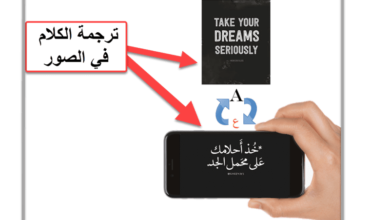


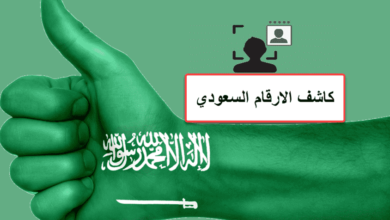
فقدت هاتفي ولم استطيع الحصول على الصلاحيات البريد والرقم